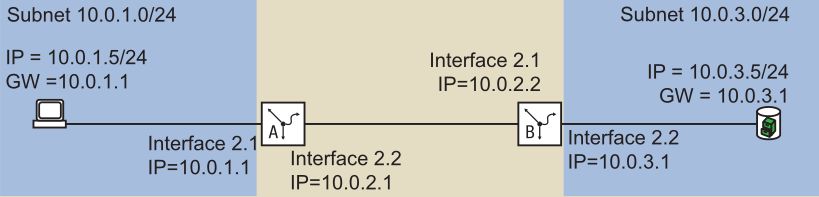
注:配置RIP,路由端口可以是物理端口,也可以是虚拟接口(VLAN 路由接口),本例以本地物理端口为例。
配置RIP 要求做以下几步:
1、配置路由接口,指定IP 地址和掩码
2、开启端口的RIP
3、开启交换机全局的RIP
4、开启交换机全局的路由功能
交换机A
user:admin
Power:private
(Router)>enable
(Router)#configure
(Router)(Config)#ip routing
(Router)(Config)#interface 2/1
(Router)(Interface 2/1)#ip address 10.0.1.1 255.255.255.0
(Router)(Interface 2/1)#routing
(Router)(Interface 2/1)#exit
(Router)(Config)#interface 2/2
(Router)(Interface 2/2)#ip address 10.0.2.1 255.255.255.0
(Router)(Interface 2/2)#routing
(Router)(Interface 2/2)#ip rip
(Router)(Interface 2/2)#exit
(Router)(Config)#router rip
(Router)(Config router)#redistribute connected
(Router)(Config router)#auto-summary
(Router)(Config router)#distance rip 120 //管理距离Cisco 默认是120,Hirschmann 默认为15;管理距离可理解为路由协议优先级,值越小,优先级越高;设备将优先使用优先级高的协议
(Router)#Copy system:running-config nvram:startup-config
保存当前配置到NVRAM
交换机B
user:admin
Power:private
(Router)>enable
(Router)#configure
(Router)(Config)#ip routing
(Router)(Config)#interface 2/2
(Router)(Interface 2/2)#ip address 10.0.3.1 255.255.255.0
(Router)(Interface 2/2)#routing
(Router)(Interface 2/2)#exit
(Router)(Config)#interface 2/1
(Router)(Interface 2/1)#ip address 10.0.2.2 255.255.255.0
(Router)(Interface 2/1)#routing
(Router)(Interface 2/1)#ip rip
(Router)(Interface 2/1)#exit
(Router)(Config)#router rip
(Router)(Config router)#redistribute connected
(Router)(Config router)#auto-summary
(Router)(Config router)#distance rip 120
(Router)#Copy system:running-config nvram:startup-config
WEB 窗口配置(与CLI 配置实例无关)
以一台交换机A 为例,另一台类同
一、输入交换机IP 地址,进入到Web 界面,开启交换机路由功能,如下图所示:

单选“Operation”,开启设备路由功能
二、配置端口路由IP 地址,如下图所示:
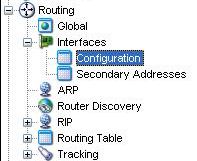

双击端口2.1 对应的“IP Address”单元,输入IP 地址10.0.1.1;“NetMask”单元,输入子网掩码
255.255.255.0;勾选“Routing”选项,开启此端口的路由功能;
双击端口2.2 对应的“IP Address”单元,输入IP 地址10.0.2.1;“NetMask”单元,输入子网掩码
255.255.255.0;勾选“Routing”选项,开启此端口的路由功能;
三、配置交换机RIP 功能:
开启RIP功能
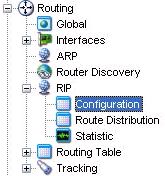
1、勾选“RIP Admin Mode”开始交换机RIP 功能
2、勾选端口“Admin Status”开启端口RIP 功能
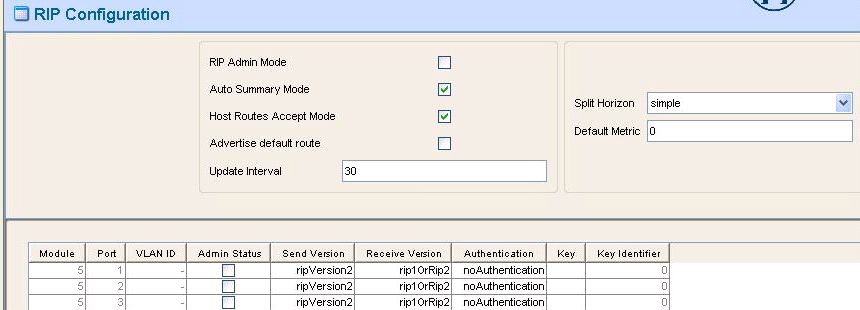
开启RIP路由重发布功能
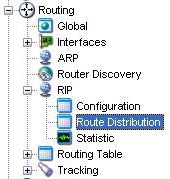
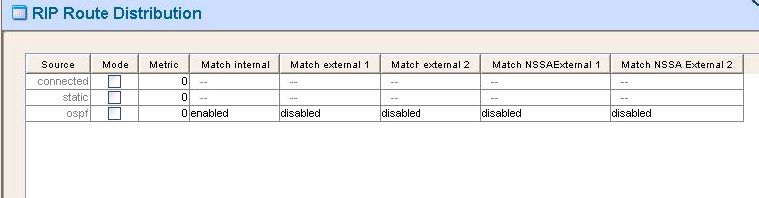
勾选列表“Mode”选项,使得交换设备能对直连路由,静态路由、Ospf 动态路由进行RIP重发布。


 伊阳博客
伊阳博客













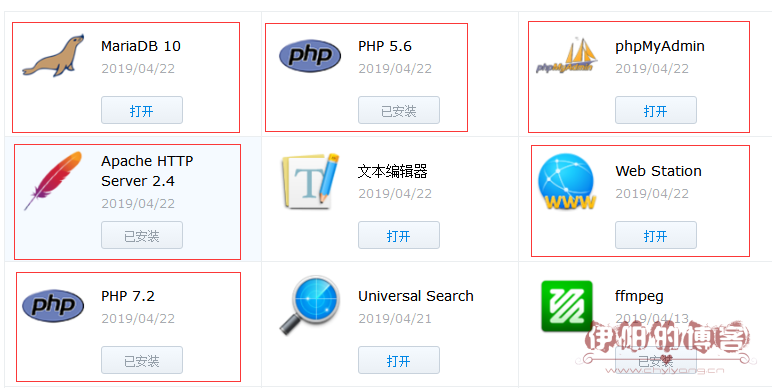

感谢分享,谢谢站长!!